Comment trouver la date du dimanche précédent dans Excel?
Parfois, lorsque vous travaillez sur une feuille de calcul Excel, vous souhaitez obtenir la date du dimanche le plus récent à partir d'une date donnée. Disons que vous avez une date 2015/2/6, et maintenant, vous voulez obtenir le dimanche 2015/2/1 précédent. Comment pourriez-vous gérer cette tâche dans Excel?
Trouvez la date du dimanche précédent avec la formule dans Excel
 Trouvez la date du dimanche précédent avec la formule dans Excel
Trouvez la date du dimanche précédent avec la formule dans Excel
Avec la formule simple suivante, vous pouvez obtenir rapidement la date du dernier dimanche passé à partir de la date donnée. Veuillez procéder comme suit:
1. Tapez cette formule: =INT((A2-1)/7)*7+1 dans une cellule vide à côté de votre date donnée, (A2 est la cellule qui a la date que vous souhaitez utiliser), voir capture d'écran:
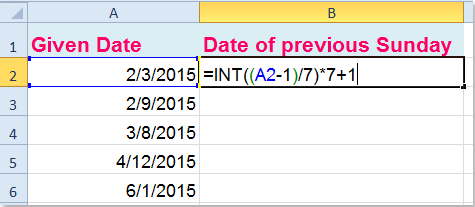
2. Faites ensuite glisser la poignée de remplissage vers les cellules que vous souhaitez remplir cette formule, et vous obtiendrez un numéro à cinq chiffres comme illustré ci-dessous:
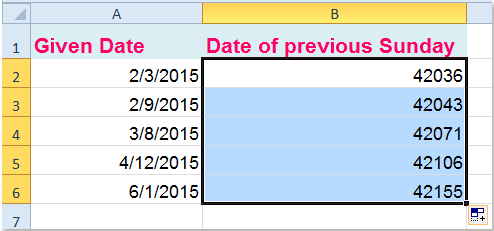
3. Et puis changez le format de cellule à ce jour, faites un clic droit et choisissez Format de cellule dans le menu contextuel, puis dans le menu contextuel Format de cellule dialogue, sous le Numéro onglet, cliquez sur Date à partir de la gauche Catégories volet, puis choisissez un format de date dont vous avez besoin dans le Type zone de liste, voir capture d'écran:
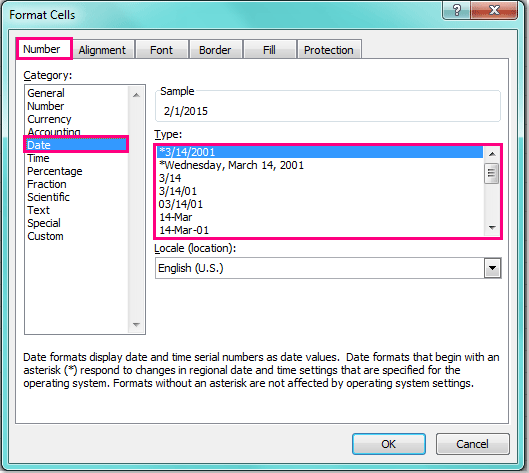
4. Après avoir spécifié le format de date, cliquez sur OK pour fermer la boîte de dialogue, et vous pouvez voir que les nombres ont été convertis au format date :

Notes: Avec cette formule, si la date donnée est juste le dimanche, la date calculée serait ce jour-là.
Article connexe:
Comment trouver la date du lundi prochain dans Excel?
Meilleurs outils de productivité bureautique
Améliorez vos compétences Excel avec Kutools for Excel et faites l'expérience d'une efficacité comme jamais auparavant. Kutools for Excel offre plus de 300 fonctionnalités avancées pour augmenter la productivité et gagner du temps. Cliquez ici pour obtenir la fonctionnalité dont vous avez le plus besoin...

Office Tab apporte une interface à onglets à Office et facilite grandement votre travail
- Activer l'édition et la lecture par onglets dans Word, Excel, PowerPoint, Publisher, Access, Visio et Project.
- Ouvrez et créez plusieurs documents dans de nouveaux onglets de la même fenêtre, plutôt que dans de nouvelles fenêtres.
- Augmente votre productivité de 50% et réduit des centaines de clics de souris chaque jour!
